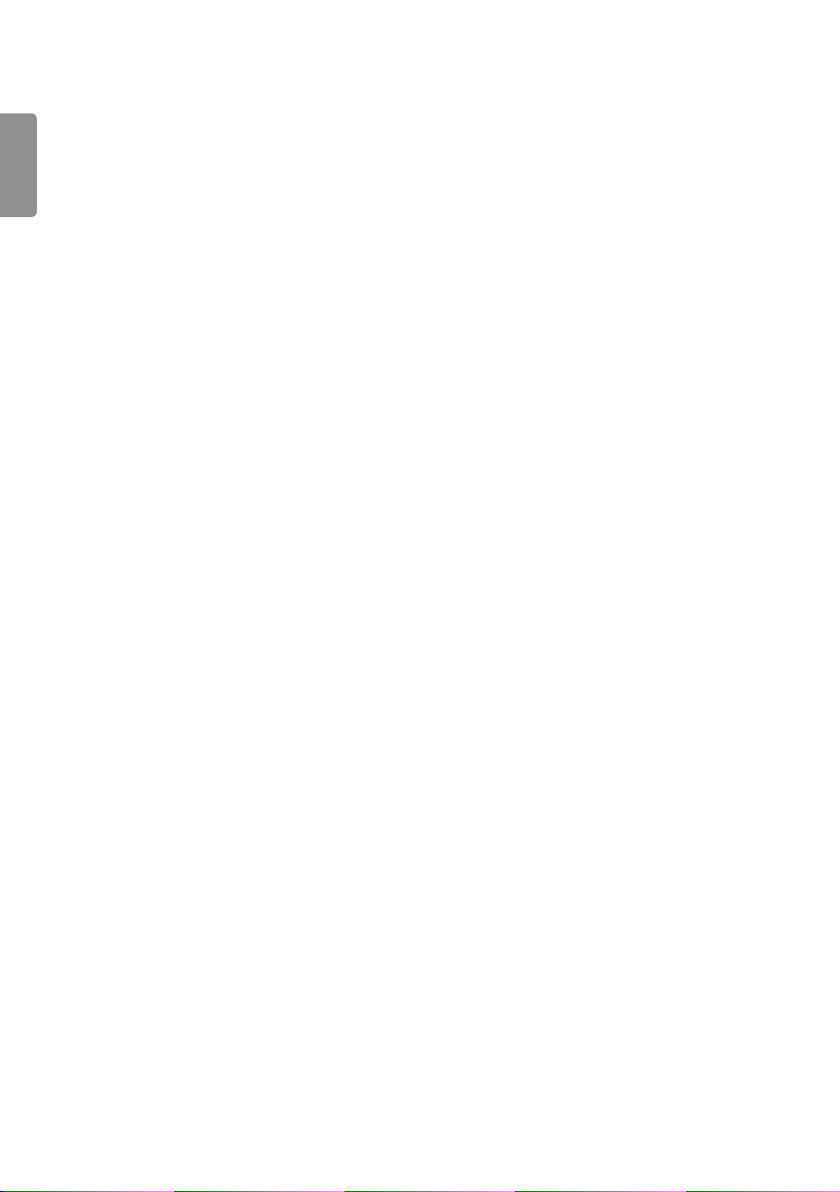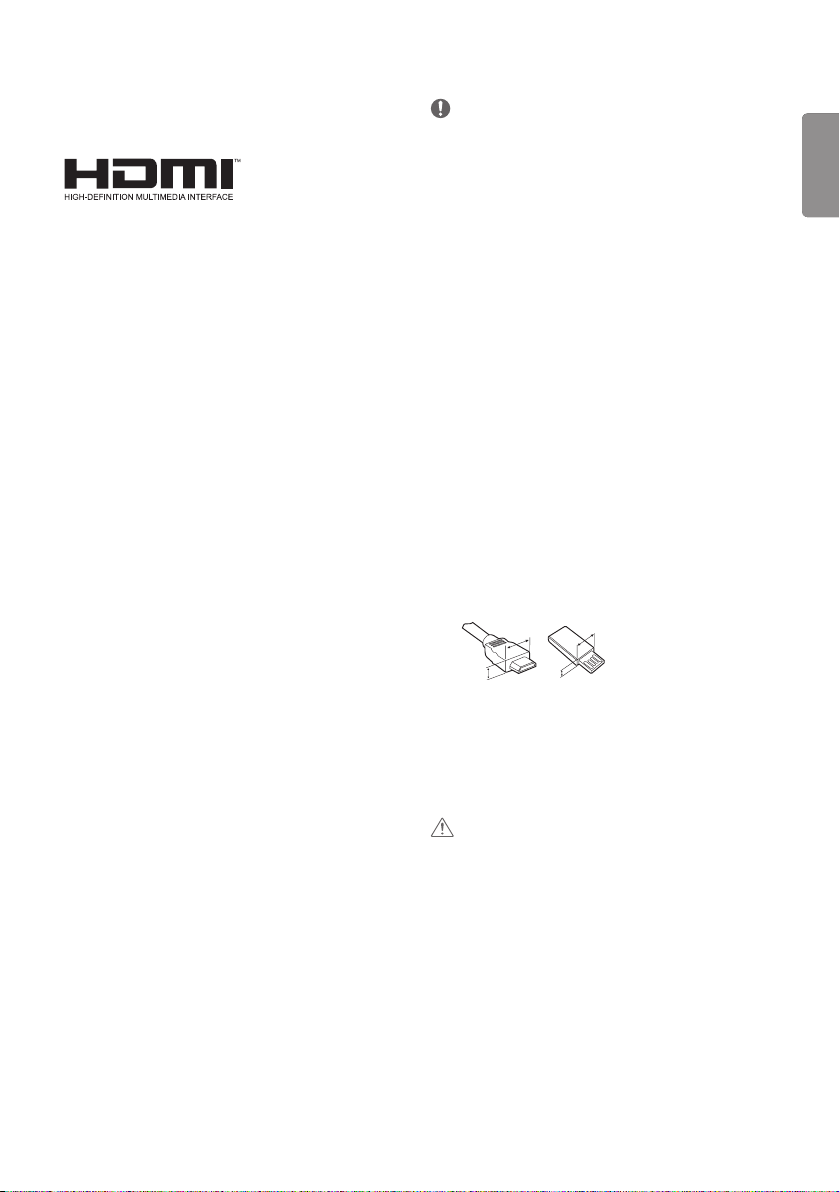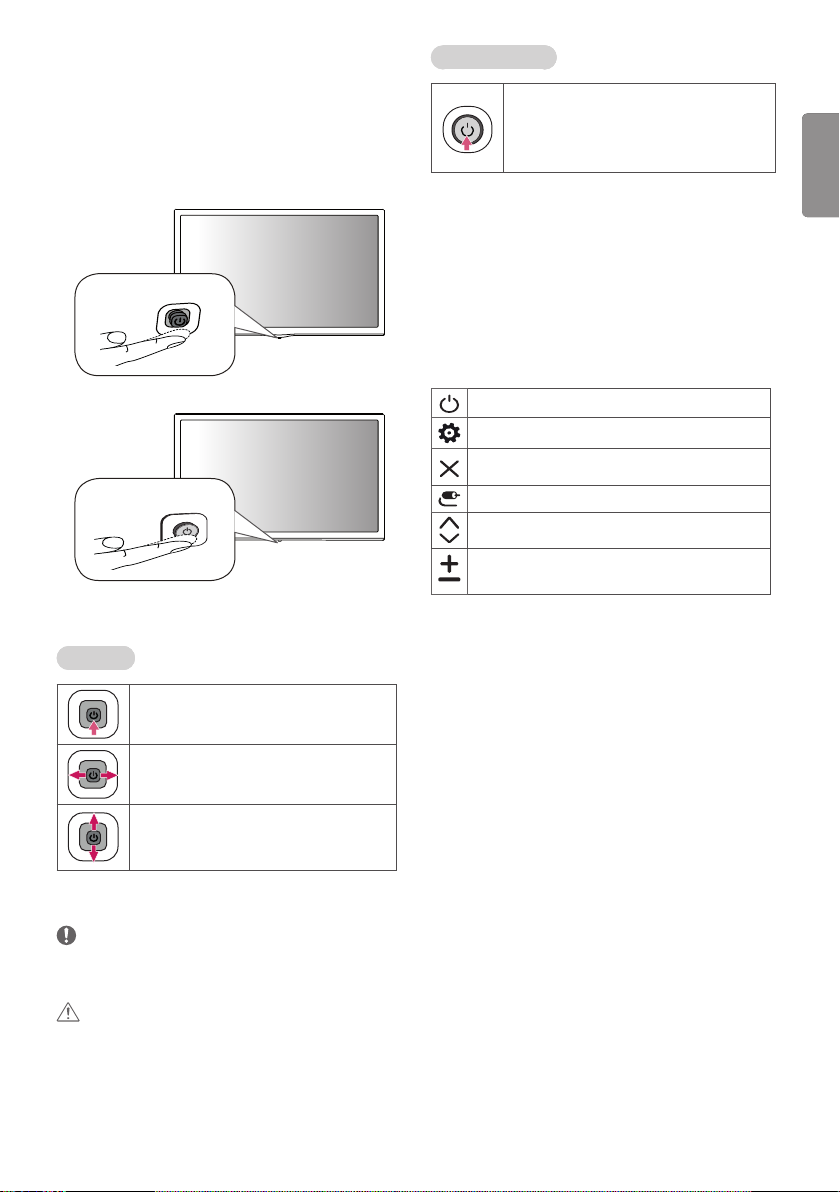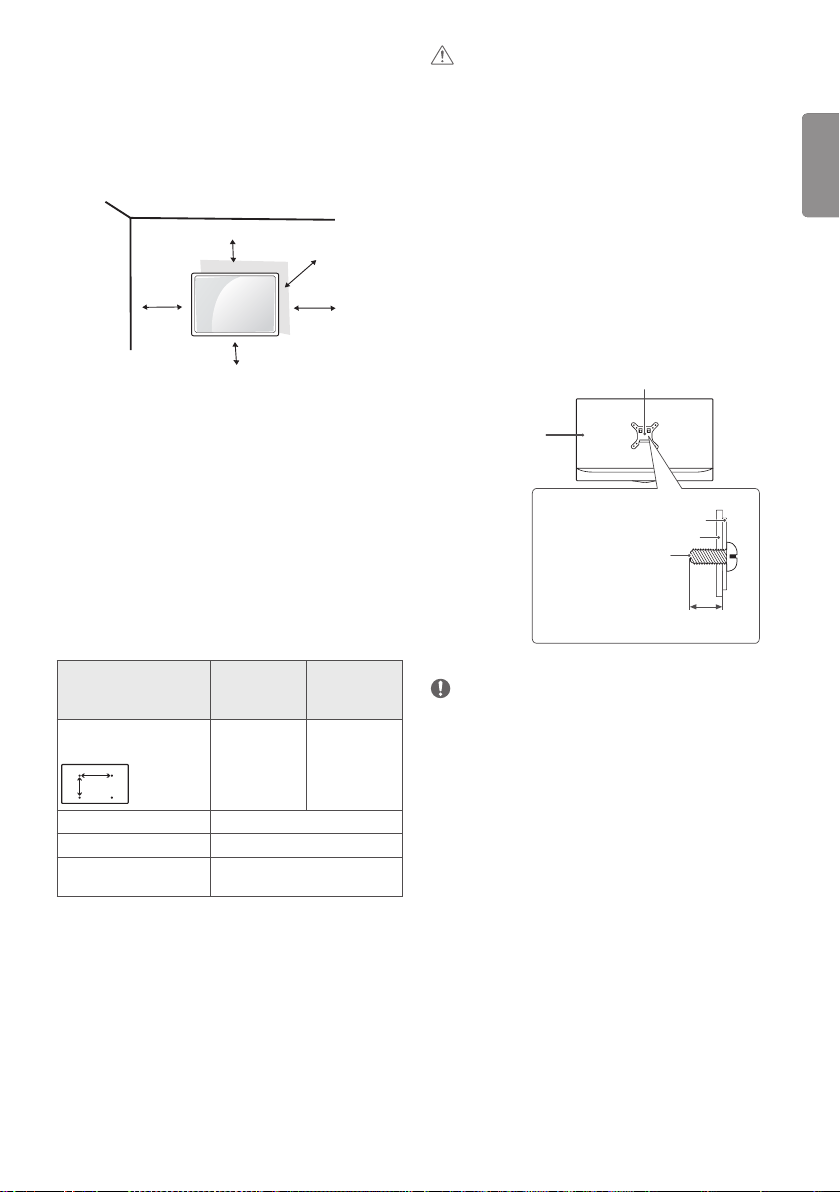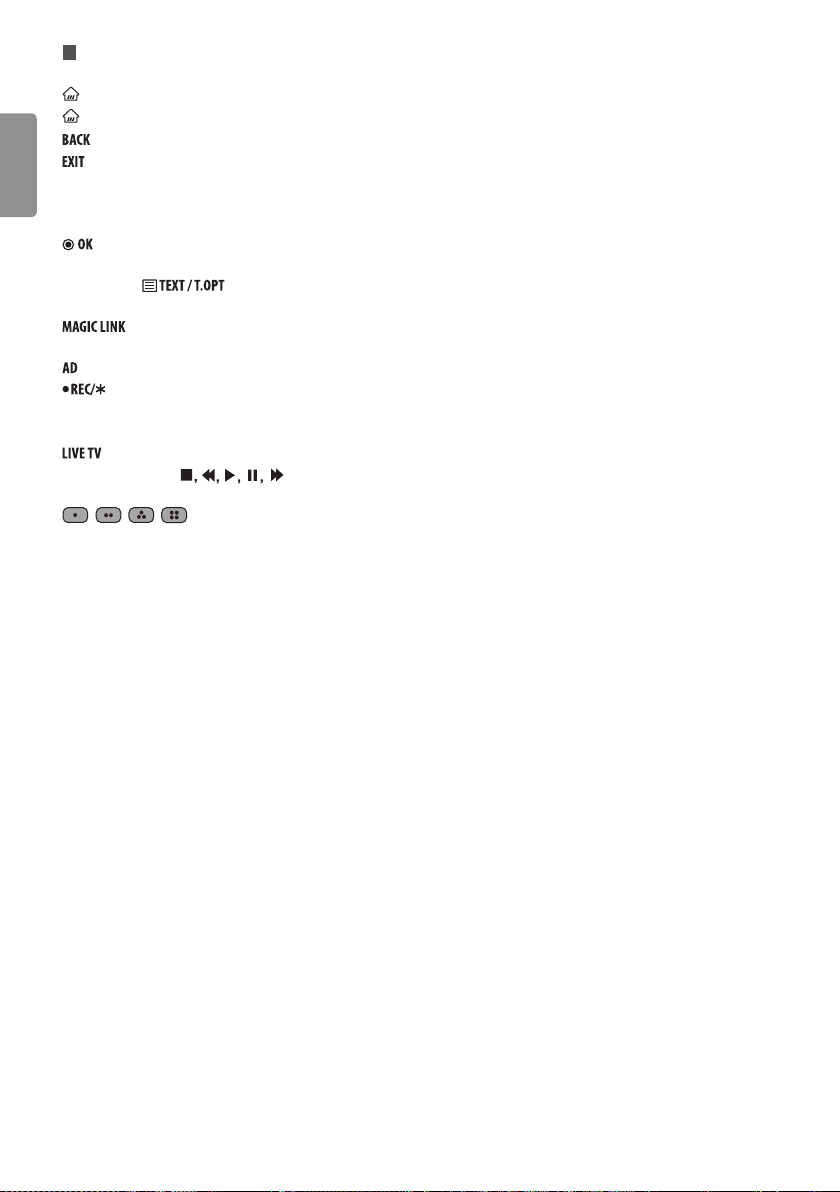8
Collegamento di un'antenna satellitare
(Solo modelli satellitari)
Collegare la TV a un’antenna satellitare e a una presa satellitare con un
cavo RF satellitare (75 Ω).
Collegamento modulo CI
(In base al modello)
Consente la visione dei servizi codicati (a pagamento) in modalità
TV digitale.
yVericare che il modulo CI sia inserito nello slot della scheda PCMCIA
nel verso corretto. Se il modulo non è inserito nel modo corretto,
possono vericarsi danni allaTV e allo slot stesso.
ySe il TV non visualizza o riproduce alcun contenuto video e
audio quando è collegata la funzione CAM (modulo di accesso
condizionale) con CI+ (Interfaccia comune plus), contattare
l’operatore del servizio terrestre/via cavo/satellitare.
Collegamento del PC
Quando si collega il PC all'ingresso HDMI, impostare l'opzione
[Etichetta input] dell'ingresso HDMI su [PC].
(INGRESSO) (Telecomando) [Tutti gli ingressi]
[MODIFICA ICONA] [PC]
Altri collegamenti
Collegare il TV ai dispositivi esterni. Per una migliore qualità audio e
delle immagini, collegare il dispositivo esterno e ilTV utilizzando il
cavo HDMI. Alcuni cavi separati non sono forniti con il prodotto.
yFormato audio HDMI supportato:
Dolby Digital / Dolby Digital Plus (32 kHz, 44,1 kHz, 48 kHz), DTS
(44,1 kHz, 48 kHz), PCM (32 kHz, 44,1 kHz, 48 kHz, 96 kHz, 192 kHz)
(In base al modello)
Collegamenti (notiche)
Collegare diversi dispositivi esterni al televisore e modicare la
modalità di ingresso per selezionare un dispositivo esterno. Per
ulteriori informazioni sul collegamento di un dispositivo esterno,
consultare il manuale fornito in dotazione con ciascun dispositivo. È
possibile collegare i seguenti dispositivi esterni: Ricevitori HD, lettori
DVD, VCR, sistemi audio, periferiche di archiviazione USB, PC, console
per videogiochi e altri dispositivi esterni.
NOTA
yIl collegamento del dispositivo esterno può variare in base al
modello.
yCollegare i dispositivi esterni al televisore a prescindere dall’ordine
della porta del televisore.
ySe si registra un programma TV su un registratore DVD oVCR,
accertarsi di collegare il cavo di ingresso del segnale al TV
attraverso un registratore DVD oVCR. Per ulteriori informazioni
sulla registrazione, consultare il manuale fornito in dotazione con il
dispositivo collegato.
yConsultare il manuale dell’apparecchiatura esterna per le istruzioni
operative.
ySe si collega una console per videogiochi allaTV, utilizzare il cavo
fornito con il dispositivo.
yIn modalità PC, possono essere presenti interferenze relative
alla risoluzione, schemi verticali, contrasto o luminosità. In caso
di interferenze, modicare la modalità PC impostando un’altra
risoluzione o modicando la frequenza di aggiornamento oppure
regolare luminosità e contrasto sul menu [Immagine] nché non si
ottiene un’immagine nitida.
yA seconda della scheda graca utilizzata, alcune impostazioni di
risoluzione potrebbero non essere adatte alla modalità PC.
Collegamento antenna
Collegare il televisore all’antenna centralizzata con un cavo RF (75 Ω).
(Non in dotazione)
yUtilizzare uno sdoppiatore del segnale per usare più di 2 televisori.
ySe la qualità dell’immagine è scarsa, installare correttamente un
amplicatore del segnale per migliorarla.
ySe la qualità dell’immagine è scarsa con un’antenna collegata,
provare a riallineare l’antenna nella direzione corretta.
yIl cavo e il convertitore dell’antenna non sono in dotazione.
yAudio DTV supportato : MPEG, Dolby Digital, Dolby Digital Plus,
HE-AAC